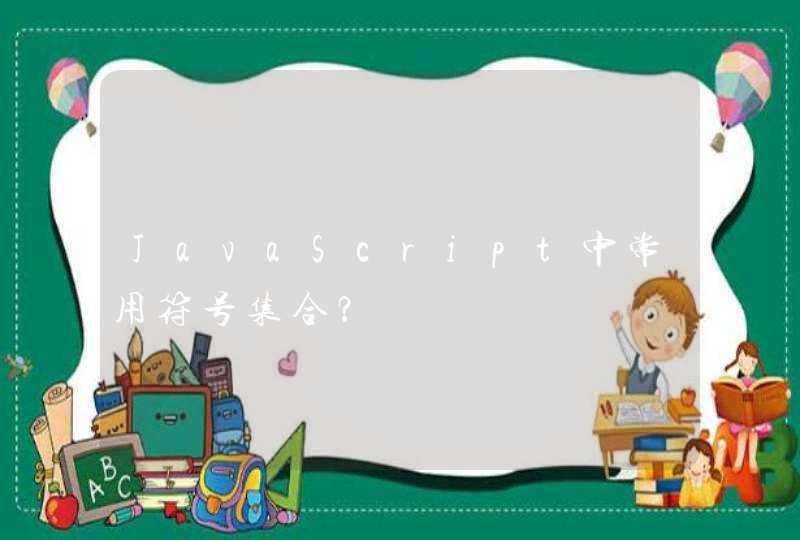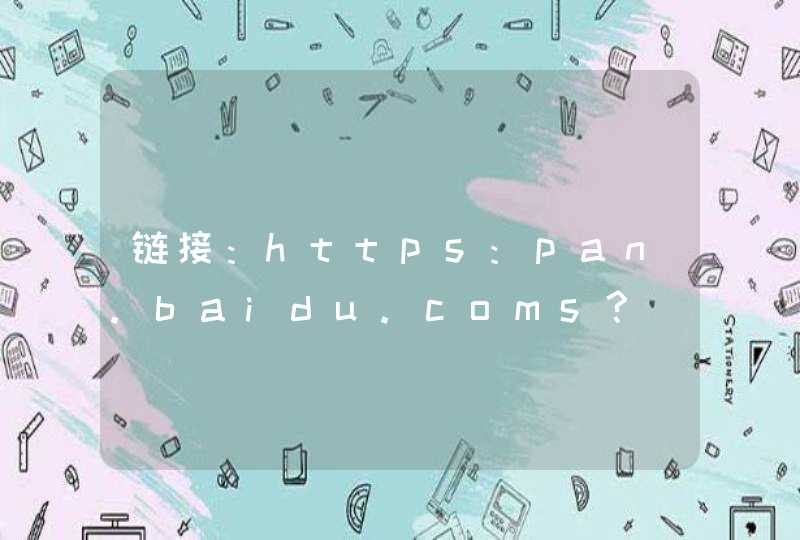电脑桌面图标突然全部消失大致的原因有:
机型:华为matebook 16
版本:Windows10
软件:电脑桌面
一、不小心隐藏了桌面图标而已。
解决方法:如果电脑桌面上的所有图标都不见了,可能是设置了“不显示电脑桌面图标”,可以右键点击电脑桌面,点击查看,将“显示电脑桌面图标”勾选上。
二、果上方的方法无法解决问题,那就是显示图标程序explorer.exe文件受到破坏。
解决方法:
1、自己手工执行桌面图标文件。按下Ctrl+Shift+ESC打开任务管理器,然后点菜单栏中的“文件”→“新建任务”。
2、然后在“创建新任务”框中输入“explorer.exe”,这样桌面图标就显示出来了。
电脑桌面消失了的恢复方法如下:1、在电脑桌面上,点击鼠标右键。
2、在右键菜单中,点击“查看”。
3、在“查看”的下一级菜单中,点击“显示桌面图标”,即可显示出桌面图标。
4、用鼠标右键点击任务栏。
5、在右键菜单中,点击“任务管理器”。
6、在任务管理器中,点击“名称”栏,即可让进程按名称排序。
7、右键点击资源管理器。
8、在右键菜单中,点击“重新启动”,资源管理器重启后,桌面上的图标即可显示出来。
工具/原料
戴尔电脑、win7、系统桌面2.23130。
1、打开电脑发现桌面上一个图标也没有,如下图所示:
2、在电脑桌面右击鼠标,查看-【显示桌面图标】,如果前面没有打勾的话就点击选上。
3、看看桌面图标是不是显示出来了呢,如果还没有的话,打开开始-【运行】
4、在框中输入“explorer.exe”,确定运行。
5、以上2种方法还不行的话,再在电脑桌面右击鼠标选择【个性化】。
6、在左侧导航中点击【更改桌面图标】。
7、勾选需要显示的图标。